Microsoft Word無法使用滑鼠選擇或突出顯示文本
這篇文章探討了在Microsoft Word中滑鼠無法選擇或突出顯示文字時可能出現的問題,以及如何解決這些問題。
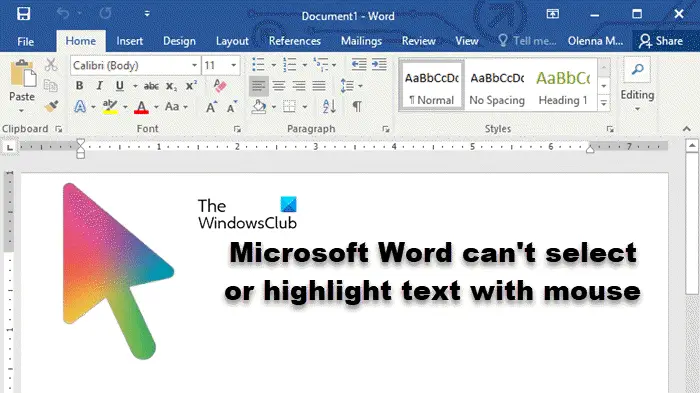
#為什麼我無法在Microsoft Word中選擇文字?
#在MS Word中無法選擇文字可能受多種原因影響,例如權限限制、文件受保護、滑鼠驅動問題或文件損壞。以下將提供解決這些問題的方法。
修正Microsoft Word無法使用滑鼠選擇或反白文字
如果Microsoft Word無法使用滑鼠選擇或突出顯示文本,請遵循下面提到的解決方案:
讓我們詳細地談談。
1]確保您的滑鼠左鍵正在工作
使用我們的滑鼠時,通常會使用左鍵單擊來選擇東西,確保訂單準確。因此,我們需要確保滑鼠的左鍵功能正常。可以嘗試在Word檔案外的其他位置單擊,如果有效,則可以繼續操作。如果滑鼠左鍵無法正常運作,可以參考指南解決問題。
2]檢查您是否有資格在該文件中進行更改
如果寄件者傳送的檔案設定為唯讀權限,您在停用「編輯限制」之前將無法編輯檔案。如果是共用文檔,需要聯絡寄件者請求存取權限。
3]更新您的滑鼠驅動程式

#如果您的裝置使用舊版的驅動程序,可能會導致相容性問題,某些功能可能無法正常運作。因此,請確保定期更新觸控板和滑鼠驅動程序,以確保設備的順暢運作。更新後,請檢查問題是否已解決。
4]停用受保護的視圖
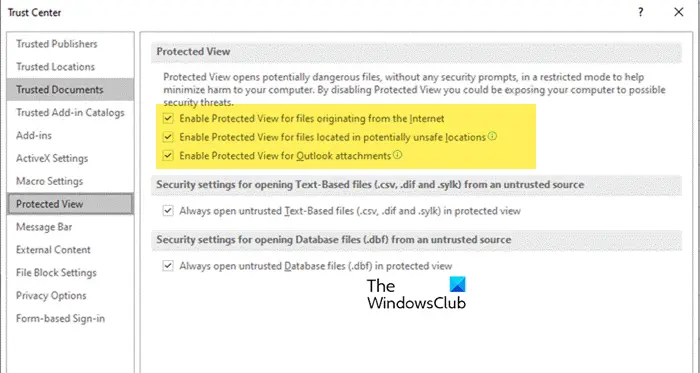
#Microsoft Word中的受保護視圖可讓您開啟可能可疑的文件,而不會有電腦受到惡意軟體感染的風險。但是,此功能有時可能會阻止實際安全的文件。如果您確定您的Word文件是合法的,您可以暫時停用受保護的視圖功能,以查看它是否解決了問題。按照下面提到的步驟執行相同的操作。
- 為源自Internet的檔案啟用受保護的檢視
- 為位於潛在不安全位置的檔案啟用受保護的視圖
- 為Outlook附件啟用受保護的檢視
最後,重新啟動Word並檢查問題是否仍然存在。
以上是Microsoft Word無法使用滑鼠選擇或突出顯示文本的詳細內容。更多資訊請關注PHP中文網其他相關文章!

熱AI工具

Undresser.AI Undress
人工智慧驅動的應用程序,用於創建逼真的裸體照片

AI Clothes Remover
用於從照片中去除衣服的線上人工智慧工具。

Undress AI Tool
免費脫衣圖片

Clothoff.io
AI脫衣器

AI Hentai Generator
免費產生 AI 無盡。

熱門文章

熱工具

記事本++7.3.1
好用且免費的程式碼編輯器

SublimeText3漢化版
中文版,非常好用

禪工作室 13.0.1
強大的PHP整合開發環境

Dreamweaver CS6
視覺化網頁開發工具

SublimeText3 Mac版
神級程式碼編輯軟體(SublimeText3)

熱門話題
 Word怎麼顯示標尺以及標尺的操作方法詳解!
Mar 20, 2024 am 10:46 AM
Word怎麼顯示標尺以及標尺的操作方法詳解!
Mar 20, 2024 am 10:46 AM
我們在使用Word的時候,為了編輯內容更好美觀,我們常常會使用標尺。要知道,在Word中的標尺包括水平標尺和垂直標尺,用於顯示和調整文件的頁邊距、段落縮排、製表符等。那麼,Word中的標尺怎麼顯示出來的呢?下面,我就來教大家設定標尺的顯示方法。有需要的同學趕快收藏起來吧!步驟如下:1、首先,我們需要把word標尺調出來,預設的word文件是不顯示word標尺的,我們只需要點選word中的【檢視】的按鈕。 2、然後,我們找到【標尺】的選項,勾選就可以了。這樣一來,word標尺就被我們調出來了!是不是
 惠普推出 Professor 1 三模輕音滑鼠:4000DPI、藍影 RAW3220,首發價 99 元
Apr 01, 2024 am 09:11 AM
惠普推出 Professor 1 三模輕音滑鼠:4000DPI、藍影 RAW3220,首發價 99 元
Apr 01, 2024 am 09:11 AM
本站3月31日消息,惠普近日在京東上架了一款Professor1三模藍牙滑鼠,可選用黑白奶茶色,首發價99元,需支付10元訂金。據介紹,這款滑鼠重量為106克,採用人體工學設計,尺寸為127.02x79.59x51.15mm,可選七檔4000DPI,搭載藍影RAW3220傳感器,使用650毫安時電池,號稱一次充電續航可以使用2個月。本站附滑鼠參數資訊如下:
 雷蛇 | 寶可夢耿鬼款無線滑鼠、滑鼠墊上架,套裝價 1549 元
Jul 19, 2024 am 04:17 AM
雷蛇 | 寶可夢耿鬼款無線滑鼠、滑鼠墊上架,套裝價 1549 元
Jul 19, 2024 am 04:17 AM
本站7月12日消息,雷蛇今日宣布推出雷蛇|寶可夢耿鬼款無線滑鼠、滑鼠墊。其單品定價分別為1,299元及299元,包含兩款產品的套裝價則為1,549元。這並非雷蛇首次推出耿鬼聯名的周邊產品,2023年雷蛇就推出過耿鬼款的八岐大蛇V2遊戲滑鼠。這次推出兩款新品整體均採用與鬼斯、鬼斯通、耿鬼家族外觀類似的深紫色底色,印有這三隻寶可夢和精靈球的線條輪廓,中間則為耿鬼這一經典幽靈屬性寶可夢的彩色大圖。本站發現,雷蛇|寶可夢耿鬼款無線滑鼠是基於先前發表的毒蝰V3專業版打造。其整體重量為55g,搭載雷蛇第二代FOC
 word文檔怎麼加手寫簽名
Mar 20, 2024 pm 08:56 PM
word文檔怎麼加手寫簽名
Mar 20, 2024 pm 08:56 PM
Word文件由於功能的強大被大家廣泛使用,word裡不但可以插入各種格式,比如圖片和表格等等,現在為了文件的完整性真實性,好多文件都需要在文檔末尾加入手工簽名,聽起來這麼複雜的問題要怎麼解決呢,今天小編就教大家word文檔怎麼加手寫簽名。使用掃描器、相機或手機對手寫簽名進行掃描或拍攝,然後透過PS或其他圖片編輯軟體對圖片進行必要的裁切處理。 2.在要插入手寫簽名的Word文件中選擇“插入—圖片—來自文件”,選擇裁切好的手寫簽名。 3.滑鼠雙擊手寫簽名圖片(或右鍵圖片選擇「設定圖片格式」),彈出「設定圖
 VGN 聯名《艾爾登法環》鍵鼠系列產品上架:菈妮 / 褪色者定制主題,首發 99 元起
Aug 12, 2024 pm 10:45 PM
VGN 聯名《艾爾登法環》鍵鼠系列產品上架:菈妮 / 褪色者定制主題,首發 99 元起
Aug 12, 2024 pm 10:45 PM
本站8月12日消息,VGN於8月6日推出了聯名《艾爾登法環》鍵鼠系列產品,包含鍵盤、滑鼠和滑鼠墊,採用菈妮/褪色者客製化主題設計,目前系列產品已上架京東,售價99元起。本站附聯名新品資訊如下:VGN丨艾爾登法環S99PRO鍵盤此鍵盤採用純鋁合金外殼,輔以五層消音結構,使用GASKET板簧結構,擁有單鍵開槽PCB、原廠高度PBT材質鍵帽、鋁合金個人化背板;支援三模連接和SMARTSPEEDX低延遲技術;接入VHUB,可一站式管理多款設備,首發549元。 VGN丨艾爾登法環F1PROMAX無線滑鼠該滑鼠
 你知道Word表格怎麼求和嗎
Mar 21, 2024 pm 01:10 PM
你知道Word表格怎麼求和嗎
Mar 21, 2024 pm 01:10 PM
有時候,我們在Word表格中會經常遇到計數的問題;通常遇到這樣的問題,大部分同學都回把Word表格複製到Excel中來計算;還有一部分同學會默默地拿起計算器去算。那有沒有快速的方法來計算呢?當然有啊,其實在Word中也是可以計算求和的。那麼,你知道該怎麼操作嗎?今天,我們就來一起來看吧!廢話不多說,有需要的朋友趕緊收藏起來吧!步驟詳情:1、首先,我們開啟電腦上的Word軟體,開啟需要處理的文件。 (如圖)2、接著,我們將遊標定位在求和數值所在的儲存格上(如圖);然後,我們點選【選單列
 word序號如何自動排序
Mar 20, 2024 pm 09:20 PM
word序號如何自動排序
Mar 20, 2024 pm 09:20 PM
在word裡邊內容多的時候,會有很多章節,我們不可能一個章節一個的進行編寫,其實我們可以使用word序號自動排序,操作簡單方法還方便,不知道怎麼操作的小伙伴們快來學習一下吧! 1.首先,我們在電腦上開啟要處理的文檔,如下圖所示:2.開啟文檔後,選擇需要自動排序的文字,本範例選擇【第1章】和【第2章】按住Ctrl鍵實作選擇多個區域,選定後用滑鼠點選Word的【開始】選單,如下圖紅色圈出部分所示:3.點選【段落】工具列上面的編號右邊的小三角符號,在彈出式選單中點選需要選擇的序號類型,如下圖紅色箭頭指向所
 多彩推出 M900 Pro 無線遊戲滑鼠:右手人體工學造型,8K Nano 接收器,199 元起
Mar 23, 2024 pm 05:16 PM
多彩推出 M900 Pro 無線遊戲滑鼠:右手人體工學造型,8K Nano 接收器,199 元起
Mar 23, 2024 pm 05:16 PM
本站3月22日消息,Delux多彩推出M900Pro無線遊戲滑鼠,使用右手人體工學造型,首發預售價199元起。多彩M900Pro使用右手人體工學設計,為中大手用戶打造,重63g,並噴有霧面UV塗層。滑鼠使用PAW3395感應器,原廠Nano接收器支援8000Hz無線報酬率,搭載環諾藍殼粉點微動並標配RGB充電底座與防滑貼。此外,滑鼠還支援調節LOD、全鍵自訂、自訂波紋控制與直線修正等功能,配備PTFE腳墊,1.6m傘繩線,並內建接收器收納倉。本站總結此滑鼠具體參數如下:顏色:黑、白、紅傳






